سلام دوستان امروز با آموزش تصویری نصب اوبونتو 11.10 در خدمت شما عزیزان هستم.
پانزدهمین نگارش از اوبونتو در 13 اکتبر 2011 در سراسر جهان انتشار یافت و من که از اوبونتو 11.04 کاملاً نا امید شده بودم با چند روز تأخیر نصبش کردم و با تعجب از پایداریش کاملاً تحسین کردم. این نسخه از اوبونتو پایدارتر از اوبوتو 11.04 بوده و با بهتر شدن دسکتاب یونیتی خبر بسیار خوشی بود تا از همین امروز منتظر انتشار اوبونتو 12.04 (با بشتیبانی بلند مدت) باشم.
بعد از این مقدمه به آموزش تصویری نصب اوبونتو می پردازم:
برای خواندن ادامه این آموزش به ادامه مطلب بروید...
ابتدا cd یا dvd لینوکس اوبونتو 11.10 را در رایانه خود قرار دهید
سپس دکمه های f7،f8،f12 را برای بوت شدن رایانه فشار دهید (البته با توجه به بایوس هر رایانه ممکن است از دکمه های دیگری استفاده نمایید)
بعد از انتخاب بوت سی دی منتظر تصویر زیر باشید
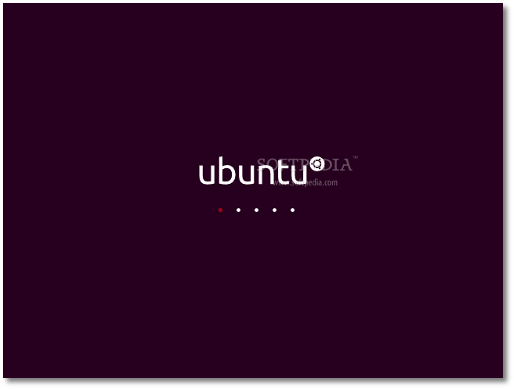
در ضمن یادآور می شوم می توانید فایل iso اوبونتو را از سایت اوبونتو دریافت نمایید
سپس با این پنجره مواجه می شوید:

زبان مورد نظر خود را انتخاب کرده و بر روی دکمه install ubuntu کلیک نمایید. در صورتی که از اوبونتو فقط به صورت زنده می خواهید استفاده نمایید می توانید از دکمه Try Ubuntu استفاده نمایید.
سپس پنجره زیر نمایش داده می شود:

مانند تصویر بر روی دکمه Continu کلیک نمایید تا پنجره زیر به نمایش درآید...
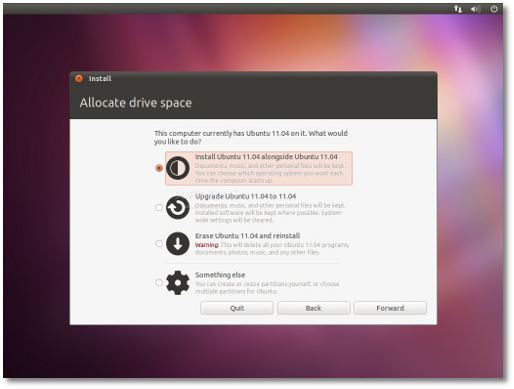
گزینه اول:
اگر دوست دارید اوبونتو رادر کنار سیستم عامل دیگری نصب کنید از کزینه اول استفاده نمایید.
گزینه دوم:
این گزینه نسخه های قدیمی اوبونتوی شما را به نسخه 11.10 آپگرید می ننماید.
گزینه سوم:
این گزینه تمام سیستم عال های موجود و هارد شما را فرمت کرده و فقط اوبنتو 11.10 را نصب می نماید
گزینه چهارم:
با این گزینه شما به صورت حرفه ای پارتیشن بندی کرده و شروع به نصب می نمایید. استفاده از این گزینه را فقط برای افراد حرفه ای پیشنهاد می کنیم.
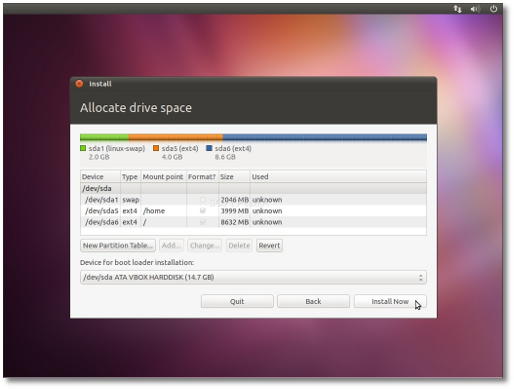
در این پنجره پارتیشن بندی مورد نظر را اعمال کنید و بر روی دکمه Install now کلیک کنید (البته فراموش نکنید در قمستDevice for boot loader installation درایوری که می خواهید اوبونتو در آن نصب گردد آن را انتخاب نمایید)
تا پنجره بعدی باز شود

دوباره بر روی Install now کلیک نمایید

دراین قسمت منطقه زمانی و مشخصات کیبورد را باید انتخاب نمایید و منتظر ادامه نصب بمانید


بعد از وارد کردن نام کاربری و رمز عبور با به نمایش آمدن پنجره زیر نصب ادامه پیدا می کند....

بعد از 10 الی 20 دقیقه (باتوجه به سخت افزار شما) نصب اوبونتو به اتمام می رسد. با نمایش پنجره زیر نصب اوبونتوی شما با موفقیت انجام گرفته است.

بر روی دکمه restart کلیک نمایید تا رایانه شما راه اندازی شود.
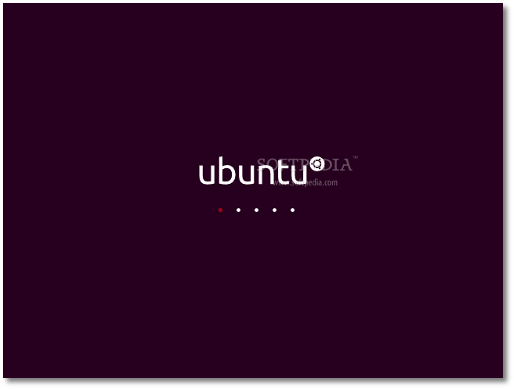
منتظر بمانید تا صفحه لاگین برای ورود به اوبونتو باز شود

رمز عبور خود را وارد کرده و وارد اوبونتو شوید

منبع: softpedia


 پرل فارسی
پرل فارسی